SharePoint multilingua e multi-geo: come creare una intranet internazionale
Un'organizzazione dislocata deve saper offrire nella propria intranet contenuti e funzionalità tanto globali come locali, capaci di adattarsi non solo alle diverse attività, ma anche alle differenze linguistiche tra le sue sedi e persone.
Perché?
Per avere un ambiente di lavoro digitale utile e inclusivo.

Cos’è una intranet multilingua
Una intranet multilingua è un portale aziendale che:
- permette di navigare nella lingua preferita dell’utente;
- permette di visualizzare pagine di contenuto tradotte.
Lo scopo è quello di rendere coese organizzazioni multinazionali, dove forti barriere linguistiche possono separare i colleghi e ostacolare il flusso della comunicazione interna.
I vantaggi, quindi, non sono solo per gli utenti, che avranno facile accesso a tutte le informazioni, ma anche per le aziende stesse, che potranno ottenere benefici come:
- Successo della comunicazione interna.
Nessuno viene escluso.
- Crescita di una cultura aziendale organica.
Valori e missione sono alla portata di tutti.
- Motivazione a adottare la intranet.
Strumenti comprensibili sono più facili da usare.
- Collaborazione tra sedi dislocate.
Ponti linguistici favoriscono lo scambio di idee.
Vediamo allora cosa ci mette a disposizione SharePoint Online per creare una intranet multilingua.
Cos'è intranet.ai?
intranet.ai è la intranet aziendale pronta all'uso, progettata per ridurre i costi e i tempi di implementazione, e realizzare così un ambiente di lavoro digitale collaborativo e moderno:
- Prezzo iniziale di 3.650 €/anno per una intranet completa
- 50+ applicazioni, tra cui la ricerca avanzata, il sistema di gestione documentale, le notizie,
le notifiche push via Teams, il profilo personale e le FAQ - 100% integrata con SharePoint Online e Microsoft 365

Come configurare una intranet multilingua con SharePoint Online
SharePoint Online di Microsoft 365 è lo strumento ideale per costruire e coltivare nel tempo la propria intranet.
Tra i tanti motivi per fare questa affermazione, troviamo proprio la possibilità di configurare il portale aziendale per essere multilingua. Come?
In due passaggi, che riguardano la navigazione e le pagine di contenuto rispettivamente.
Step 1: tradurre il menu di navigazione e i pulsanti d’azione
In questo caso, la piattaforma viene in aiuto con la traduzione automatica delle seguenti voci (o label):
- Link alla home.
- Voci della barra dei comandi (“Nuovo”, “Pubblica”, etc.)
- Voci della header (“Segui”, “Condividi”, etc.)
- Voci delle colonne di default (“Titolo”, “Modificato da”, etc.)
Le seguenti voci, al contrario, andranno tradotte manualmente:
- Titolo del sito.
- Voci del menu di navigazione.
Per farlo, basta cliccare su “Modifica” nel menu di navigazione e inserire per ogni voce la relativa traduzione.
Ci sono poi voci come:
- Titoli di liste e librerie documenti.
- Voci delle colonne personalizzate di liste e librerie documenti.
Per loro, è necessario conoscere un piccolo trucco: dovete impostare il browser nella lingua verso la quale volete tradurre e rientrare così nella intranet.
Adesso, potrete inserire la traduzione per queste voci particolari.
Step 2: proporre pagine di contenuto in lingua
SharePoint Online permette di mostrare pagine di contenuto per ogni lingua abilitata.
Per fare ciò, la piattaforma si basa su tre tipologie di configurazione per presentare i contenuti all’utente:
- Configurazione della lingua (Language settings).
La trovate nel menu di configurazione del sito (Site settings).
- Configurazione della lingua a livello utente*.
In questo caso, è possibile indicare qual è la lingua di preferenza per i singoli utenti.
*Questa configurazione viene gestita dall’intranet manager. Per modificare le impostazioni di lingua con questa modalità, l’admin deve andare nella sezione “Preferred language” all’interno del profilo utente.
- Configurazione della lingua nel browser.
Chiariamo con un esempio: se configurate il vostro browser in lingua inglese ed entrate così nella intranet, SharePoint riconoscerà che quella è la vostra preferenza e vi mostrerà i contenuti nella loro versione inglese.
Queste tre configurazioni fanno quindi sì che la piattaforma riconosca la lingua dell’utente e offra contenuti su misura per lui o lei.
Nel seguente grafico, vi mostriamo sinteticamente come si sviluppa questo meccanismo:
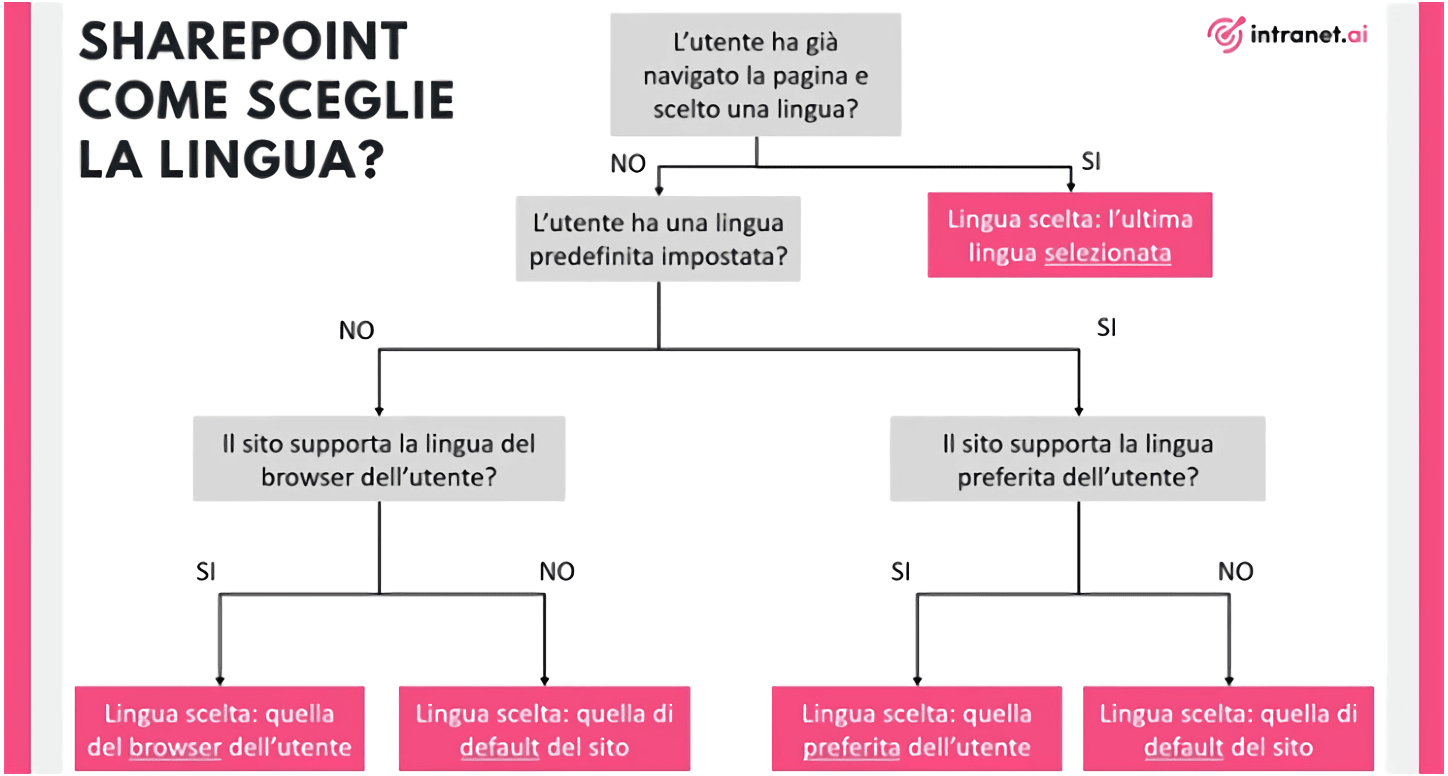
Tuttavia, dobbiamo specificare che la possibilità di mostrare contenuti in lingua non è sinonimo di traduzione.
Di fatto, SharePoint può tradurre solo le voci che abbiamo elencato nella parte precedente, mentre i contenuti devono essere tradotti manualmente.
Per approfondire "Intranet multilingua con SharePoint Online: la nostra breve guida"
Altre piccole precisazioni sulle funzionalità multilingui della piattaforma:
- Non sono una replica delle variations di SharePoint Server.
Queste ultime sono presenti in SharePoint Online per permettere la compatibilità con i siti che usano la UI legacy, ma non coincidono con le funzionalità multilingua native della piattaforma aggiornata.
Di fatto, una volta che passerete a utilizzare la versione moderna della UI di SharePoint, non potrete più usare le variations.
- Le localizzazioni delle lingue non vengono riconosciute.
Questo significa che potrete scegliere la lingua inglese per i vostri contenuti, ma non l’inglese britannico o americano.
Arrivati a questo punto, abbiamo visto cos’è una intranet multilingua, quali sono i suoi maggiori benefici e in quali modi possiamo configurarla.
Ripetiamo che il suo obiettivo è quello di creare uno spazio virtuale inclusivo per tutte le persone di un’azienda, così che possano comunicare e collaborare indipendentemente dalla loro lingua e sede di lavoro.
Tuttavia, per rendere la intranet ancora più rilevante per i colleghi bisogna fare un altro passo.
Vediamolo insieme.
Cos’è una intranet multi-geo
Partiamo dalla differenza che esiste tra una intranet multilingua e una multi-geo.
Una intranet multilingua è un portale aziendale che propone gli stessi contenuti a tutti gli utenti in più lingue.
Una intranet multi-geo, invece, non è solo multilingua, ma propone anche contenuti e funzionalità rilevanti in base alla country o alla sede dell'utente.
Questo apre le porte a una nuova contrapposizione di concetti. Parliamo della distinzione tra contenuti e funzionalità globali e locali.
Nel primo caso, gli elementi della intranet sono utili per tutte le persone di un’organizzazione.
Nel secondo caso, sono utili per specifiche sottocategorie di utenti come:
- dipendenti di un determinato paese;
- dipendenti di una determinata sede*;
- dipendenti di una determinata company*;
- etc.
*Non occorre quindi che l’azienda sia dislocata in diversi paesi per godere dei vantaggi di una intranet come quella multi-geo
Questa categorizzazione degli utenti è utile per condividere con loro materiali e informazioni rilevanti, evitando di inviare messaggi che non riguardano le attività della loro sede.
Ovviamente, i contenuti targettizzati non possono del tutto sostituire i contenuti globali come le news, gli eventi aziendali, le people directory o i documenti di interesse generale (per esempio, l’organigramma).
Vediamo quindi cosa possiamo fare per progettare una intranet multi-geo che contenga informazioni tanto globali come locali.
Come progettare una intranet multi-geo con SharePoint Online
Andiamo subito al dunque.
La prima cosa che consigliamo di fare è creare con SharePoint Online un hub site.
Questo termine indica un sito che ha la capacità di organizzare dentro di sé famiglie di siti, ciascuna dedicata a specifiche unità di lavoro.
L'hub site è quindi la piazza con i contenuti globali della intranet, all’interno della quale si possono raggruppare siti targettizzati (verticali) per categorie di utenti.
Per esempio, le persone di una delle sedi estere.
Ogni sito verticale mostrerà specifici contenuti locali, ma potrà essere configurato per ospitare anche contenuti e funzionalità globali che l’azienda vuole tenere a portata di tutti.
Arrivati a questo punto, possiamo parlare dei meccanismi per il redirect delle persone, basati sui dati che l’organizzazione raccoglie e organizza in archivi come le people directory.
Questi archivi di dati dovrebbero essere caricati nella intranet per permettere al sistema di avere a disposizione informazioni differenzianti sulle persone che accedono.
Un esempio è proprio quello di conoscere il luogo di lavoro personale.
In tal modo, SharePoint sarà in grado di indirizzare ogni utente al sito verticale della sua sede o area geografica.
Per concludere il discorso di oggi, ecco sinteticamente la struttura di una intranet multi-geo:
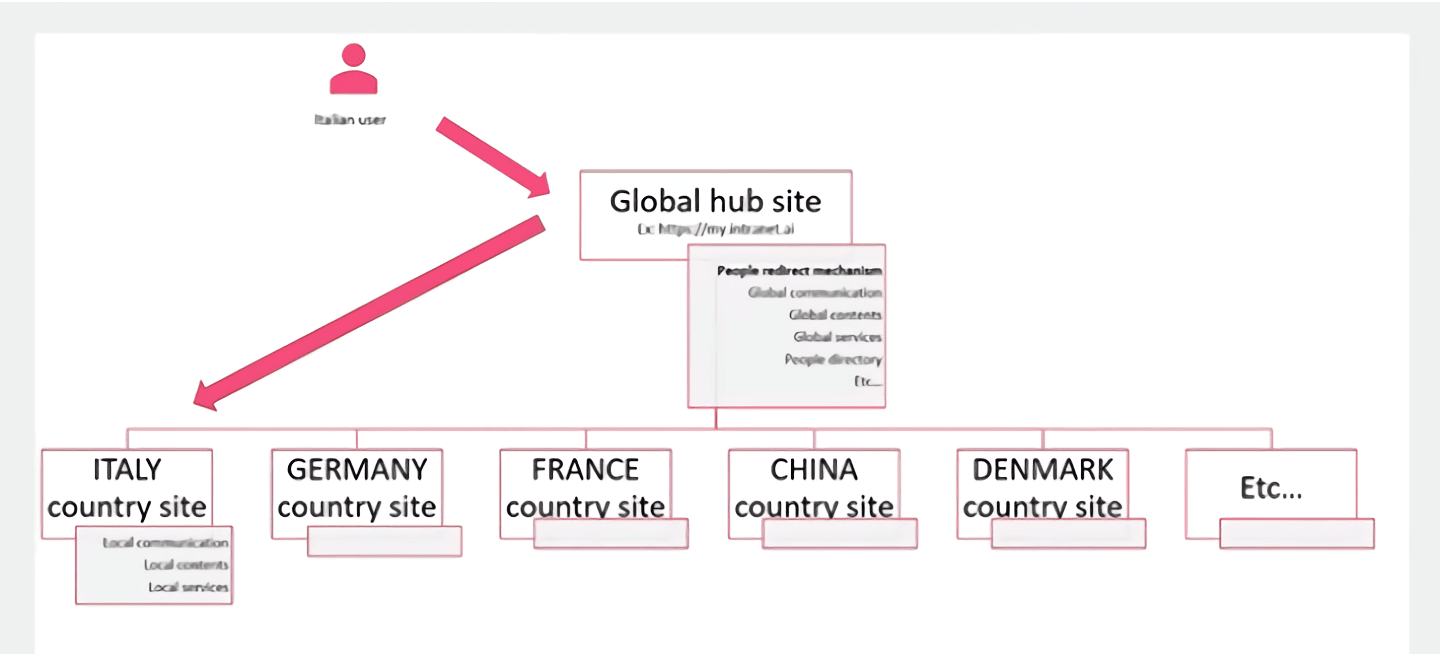
Vuoi una intranet multilingua e multi-geo per la tua azienda?
"Intranet-in-a-box" è il nostro servizio completo per costruire portali aziendali su misura.
- Riuniamo le tue sedi dislocate in un unico spazio virtuale.
- Targhettizziamo la tua comunicazione interna per uffici, sedi e paesi.
- Configuriamo contenuti e comandi nelle lingue preferite dei tuoi utenti.
Giuseppe Marchi
Microsoft MVP per SharePoint e Microsoft 365 dal 2010.
Giuseppe è il fondatore di intranet.ai e uno dei massimi esperti in Italia per tutto ciò che riguarda Microsoft 365. Da anni, aiuta le aziende a creare il proprio ambiente di lavoro digitale sul cloud di Microsoft, curando l'esperienza delle persone.

Continua a leggere
SharePoint layout: ecco come personalizzare la vostra intranet

Come si personalizza il layout di una intranet SharePoint? Con la nostra breve guida.
Intranet multilingue con SharePoint Online: la nostra breve guida

Volete costruire una intranet multilingue? Con SharePoint, bastano solo due passaggi.
Newsletter aziendale con SharePoint Online: come scriverla in 9 step

9 step, un solo tool: pronti per creare le ultime news aziendali con SharePoint?

